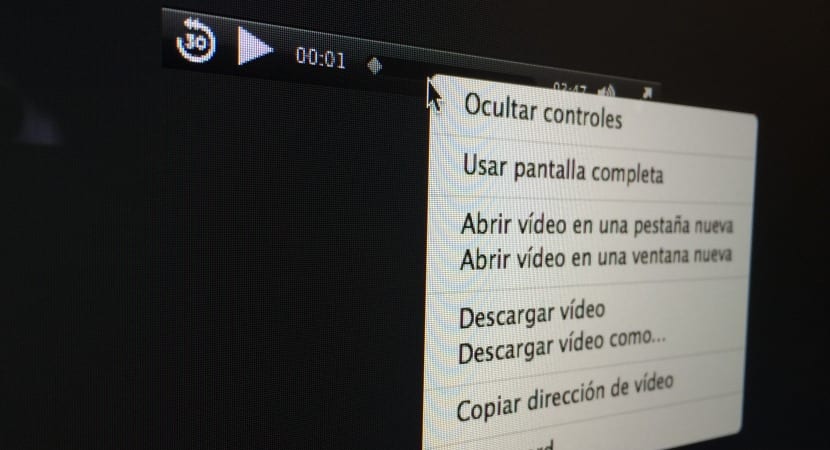
जब वे एमपी 3, एम 4 ए, एमपीजी, मूव और कई अन्य हैं, तो विभिन्न फ़ाइलों को खेलते समय सफ़ारी से, यह एक नया विंडो खोलेगा क्विकटाइम प्लग-इन के माध्यम से कहा सामग्री को चलाने के लिए एक मल्टीमीडिया खिलाड़ी के रूप में, हालांकि समस्या यह है कि क्या हम अपने कंप्यूटर पर उक्त वीडियो या ऑडियो को स्टोर करना चाहते हैं, अर्थात इसे डाउनलोड करें। जब हम दाहिने बटन के साथ सामग्री पर क्लिक करते हैं और हम इसे «सेव एज़» के रूप में चिह्नित करते हैं, तो यह हमें «वेब आर्काइव» फाइलों को बचाने का विकल्प छोड़ देगा, इसलिए इसे पुन: पेश करने की कोशिश करने पर यह उपयोगी नहीं होगा, क्योंकि डाउनलोड क्या होगा स्थानीय रूप से संबंधित प्रारूप में वेब होगा।
इस असुविधा के लिए हमारे पास दो संभव समाधान हैं जो हमें निश्चित रूप से बचाने के लिए अनुमति देगा कहा हमारी डिस्क पर मल्टीमीडिया फ़ाइलें। सबसे पहले यह स्पष्ट करें कि यह केवल मैक पर काम करता है और अब के लिए यह अन्य iOS उपकरणों के लिए समर्थित नहीं है।
स्रोत पृष्ठ का प्रारूप
डिफ़ॉल्ट "इस रूप में सहेजें" सफारी में यह «वेब आर्काइव» है, जिसका उद्देश्य अपने पाठ, HTML कोड, चित्र, मीडिया ... सब कुछ के साथ एक संपूर्ण वेब पेज डाउनलोड करना है। यदि हम स्थानीय रूप से किसी वेब पेज को सहेजना चाहते हैं तो यह ठीक है, लेकिन अगर हमारा इरादा वेब ब्राउज़र के माध्यम से वीडियो फ़ाइल या ऑडियो फ़ाइल सहेजना है तो यह बहुत बेकार है। इसे हल करने के लिए हम इस डिफ़ॉल्ट विकल्प को बदल देंगे।
- हम फ़ाइल मेनू (CMD + SHIFT + S) में «इस रूप में सहेजें» विकल्प का चयन करेंगे
- हम उस फ़ाइल को नाम असाइन करने के लिए विकल्प के रूप में «निर्यात के रूप में» ले जाएंगे जिसे हम डाउनलोड करने जा रहे हैं
- नीचे प्रारूप विकल्प में हम «वेब फ़ाइल» को «पेज स्रोत कोड» में बदल देंगे
- अब हम फ़ाइल को सामान्य रूप से डाउनलोड करने के लिए सेव पर क्लिक करेंगे
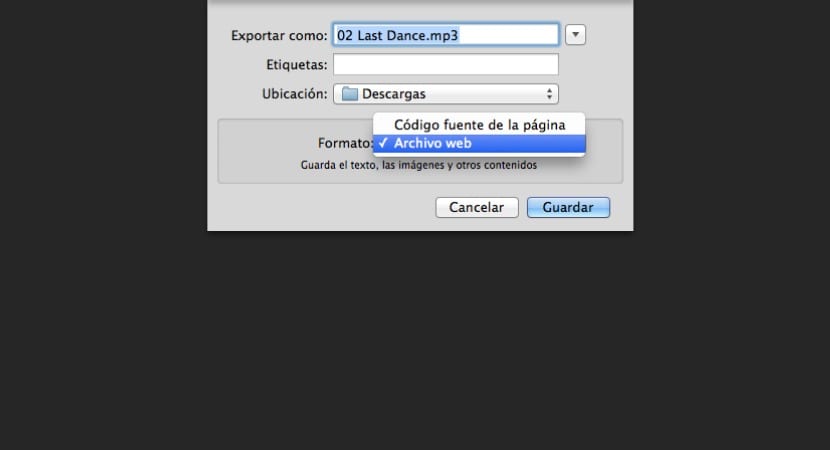
यहां तक कि अगर आप विकल्प को "पृष्ठ स्रोत कोड" के रूप में निर्दिष्ट करते हैं और यह विकास और अन्य जटिल कार्यों की तरह लगता है, तो यह हमेशा मामला नहीं होता है ( ज्यादातर समय फ़ाइल .mp3, m4a, .avi या जो इसके भीतर मेल खाती है, उसे भी डाउनलोड किया जाता है।
वीडियो डाउनलोड कैसे करें
ऐसा करने का यह दूसरा तरीका थोड़ा और स्पष्ट हो सकता है, हालांकि इस विकल्प का उपयोग करने के लिए, जो यह थोड़ा छिपा हुआ है, हम निम्नलिखित करेंगे:
- प्लेबैक टाइमलाइन पर कहीं भी राइट-क्लिक करें (CTRL + click)
- हम पॉप-अप मेनू में विकल्प «डाउनलोड वीडियो के रूप में ...» चुनेंगे
- सीधे वीडियो / ऑडियो डाउनलोड करें
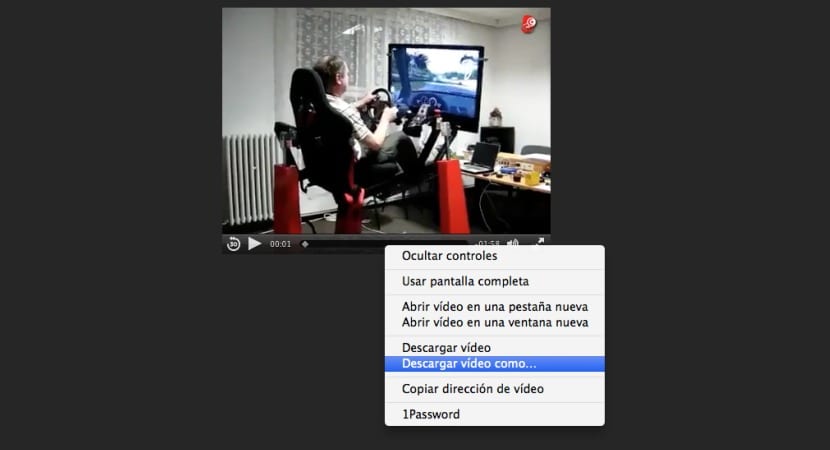
यह मेरे लिए काम नहीं करता है
यदि मैं CTRL + S को डिजिट करता हूं और इसे सोर्स कोड में डालता हूं, तो जब मैं इसे खोलता हूं, तो यह क्रोम में खुलता है, लेकिन कोई वीडियो नहीं, और Ctrl + क्लिप विकल्प में इसे "डाउनलोड वीडियो के रूप में," विकल्प नहीं मिलता है। यह विकल्प है कि जब आप माउस को एक सही क्लिप देते हैं और यह बाहर आता है, तो यह «इस तरह से फ़्रेम सहेजें» है ... और अगर मैं इसे सहेजता हूं और इसे खोलता हूं, तो यह सफारी में खुलता है, वही बात, «स्रोत कोड» के लिए है Chrome और «WEB फ़ाइल» सफारी में खोलना है, लेकिन कुछ भी नहीं मैं इन प्रारूपों में एक समाप्त वेब पेज वीडियो डाउनलोड कर सकता हूं ... धन्यवाद और मुझे आशा है कि आपके पास मुझे दिखाने के लिए एक समाधान होगा।